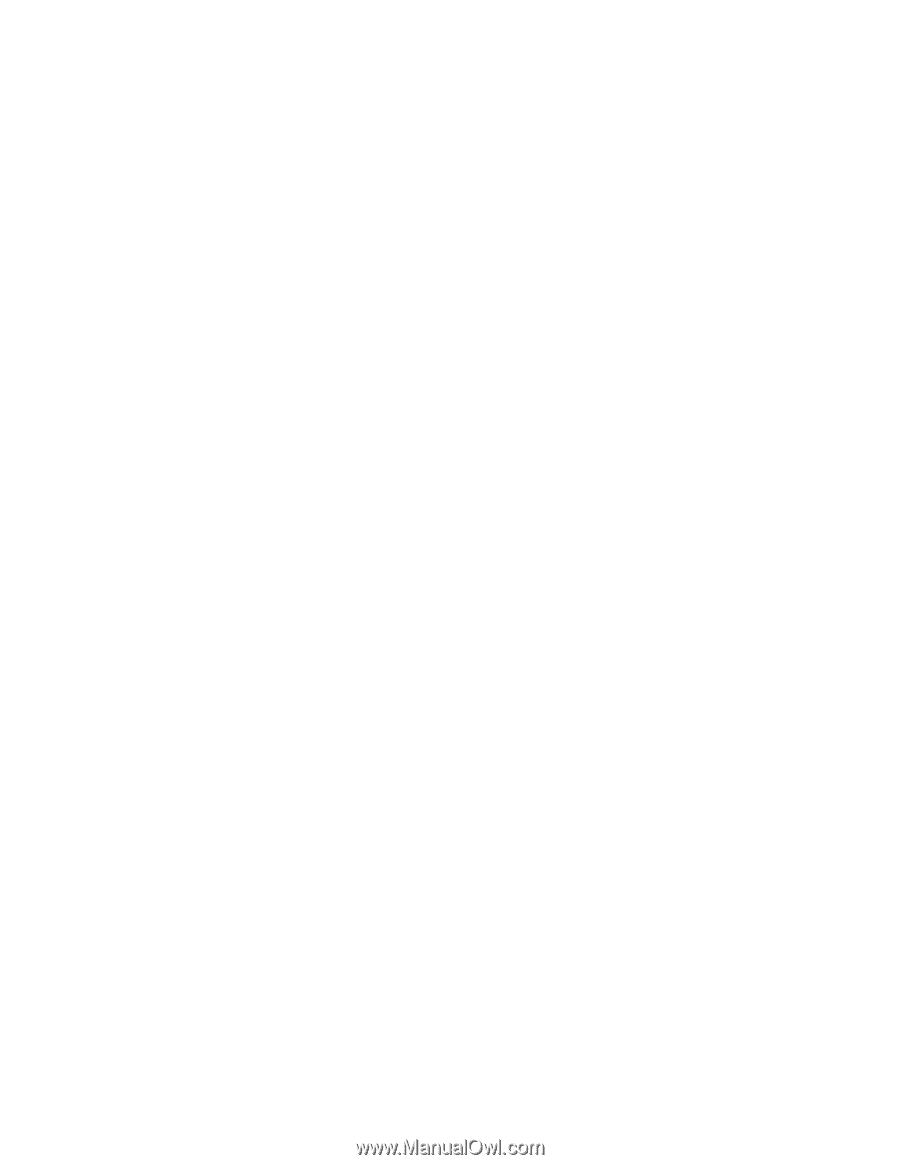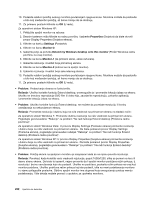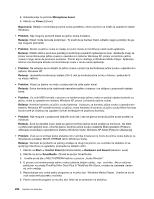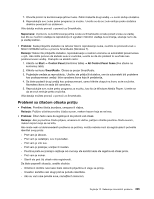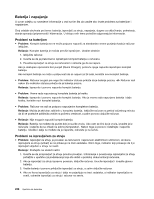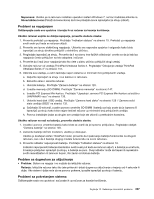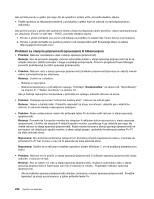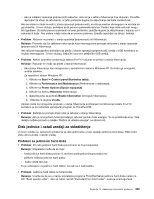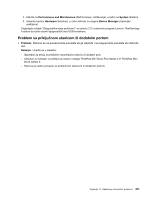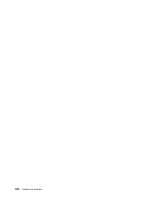Lenovo ThinkPad X220i (Serbian-Latin) User Guide - Page 255
Problemi sa napajanjem, Problem sa dugmetom za uključivanje, Problemi sa pokretanjem sistema
 |
View all Lenovo ThinkPad X220i manuals
Add to My Manuals
Save this manual to your list of manuals |
Page 255 highlights
Napomena: Ukoliko je na računaru instaliran operativni sistem Windows 7, na traci zadataka kliknite na Show hidden icons (Prikaži skrivene ikone) da bi se prikazala ikona ispravljača za struju (utikač). Problemi sa napajanjem Odštampajte sada ova uputstva i čuvajte ih uz računar za kasnije korišćenje. Ukoliko računar uopšte ne dobija napajanje, proverite sledeće stavke: 1. Proverite prekidač za napajanje. Pročitajte "Indikatori statusa" na stranici 19. Prekidač za napajanje svetli svaki put kada se računar uključi. 2. Proverite sve izvore električnog napajanja. Uklonite sve naponske spojnice i osigurače kako biste ispravljač za struju direktno priključili u električnu utičnicu. 3. Pregledajte ispravljač za struju. Proverite da li na njemu ima fizičkih oštećenja i uverite se da je kabl za napajanje čvrsto priključen na telo adaptera i računar. 4. Proverite da li radi izvor napajanja tako što ćete u zidnu utičnicu priključiti drugi uređaj. 5. Odvojite računar od uređaja ThinkPad Ultrabase Series 3. Pogledajte "Odvajanje uređaja ThinkPad Ultrabase Series 3" na stranici 157. 6. Uklonite sve uređaje, a zatim testirajte napon sistema uz minimalni broj priključenih uređaja. a. Isključite ispravljač za struju i sve kablove iz računara. b. Zatvorite ekran i okrenite računar. c. Uklonite bateriju. Pročitajte "Zamena baterije" na stranici 120. d. Izvadite memoriju (SO-DIMM). Pročitajte "Zamena memorije" na stranici 147. e. Izvadite PCI Express Mini karticu. Pročitajte "Ugradnja i zamena PCI Express Mini kartice za bežičnu LAN/WiMAX vezu" na stranici 135. f. Uklonite hard disk i SSD uređaj. Pročitajte "Zamena hard diska" na stranici 129 i "Zamena solid state uređaja (SSD)" na stranici 132. g. Sačekajte 30 sekundi, a zatim ponovo umetnite SO-DIMM i bateriju za koju znate da je ispravna ili ispravljač za struju kako biste najpre testirali računar uz minimalni broj priključenih uređaja. h. Ponovo instalirajte jedan za drugim sve uređaje koje ste uklonili u prethodnim koracima. Ukoliko računar ne radi na bateriju, proverite sledeće stavke: 1. Izvadite i ponovo umetnite bateriju kako biste se uverili da je ispravno priključena. Pogledajte odeljak "Zamena baterije" na stranici 120. 2. Zamenite baterije sličnim modelom, ukoliko je dostupan. Ukoliko je dostupan sličan ThinkPad model, proverite da li pakovanje baterija funkcioniše na drugom računaru, kao i da li baterije drugog modela funkcionišu na ovom računaru. 3. Proverite indikator napunjenosti baterije. Pročitajte "Indikatori statusa" na stranici 19. Indikator napunjenosti baterije standardno svetli svaki put kada se računar uključi, a baterija je umetnuta, ili kada je priključen ispravljač za struju, a baterija se puni. Ovaj indikator može da treperi ili neprekidno svetli narandžastom ili zelenom bojom, što zavisi od statusa baterije. Problem sa dugmetom za uključivanje • Problem: Sistem ne reaguje i ne možete da isključite računar. Rešenje: Isključite računar tako što ćete pritisnuti i držati dugme za uključivanje u trajanju od 4 sekunde ili duže. Ako sistem i dalje neće da se ponovo pokrene, izvadite ispravljač za struju i bateriju. Problemi sa pokretanjem sistema Odštampajte sada ova uputstva i sačuvajte ih uz računar za kasnije korišćenje. Poglavlje 10. Rešavanje računarskih problema 237